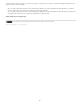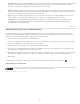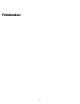Operation Manual
De voorwaarden van Creative Commons zijn niet van toepassing op Twitter™- en Facebook-berichten.
Juridische kennisgevingen | Online privacybeleid
Perceptueel
Relatief
Opmerking:
Naar boven
Bij perceptuele rendering wordt geprobeerd de visuele relatie tussen kleuren te behouden. Kleuren die binnen de kleuromvang
liggen, kunnen hierbij veranderen wanneer kleuren buiten de kleuromvang worden omgezet in reproduceerbare kleuren. Perceptuele
rendering is vooral geschikt voor afbeeldingen met veel kleuren buiten de kleuromvang.
Bij relatieve rendering worden alle kleuren binnen de kleuromvang behouden en worden kleuren buiten de kleuromvang omgezet in
de kleur die het dichtst bij de te reproduceren kleur ligt. Met de optie Relatief blijft meer van de originele kleur behouden. Dit is daarom een
goede keuze voor afbeeldingen met weinig kleuren buiten de kleuromvang.
3. (Optioneel) Als u in de afdruk kleuren wilt bereiken die meer overeenkomen met de heldere en verzadigde uitstraling van kleuren op het
scherm in Lightroom, selecteert u Afdrukaanpassing. Vervolgens versleept u de schuifregelaars Helderheid en Contrast.
door de schuifregelaars Helderheid en Contrast te verslepen, past u de tooncurve aan. Deze aanpassingen zijn niet als
voorvertoning op het scherm te zien. Mogelijk moet u wat experimenteren om te bepalen welke instellingen het beste werken voor
afzonderlijke foto's en uw specifieke printer.
Afdrukinstellingen opslaan als een afdrukverzameling
Als u afdrukinstellingen opslaat als een afdrukverzameling, kunt u nieuwe foto's aan de verzameling toevoegen. Deze nieuwe foto's krijgen
automatisch ook de afdrukinstellingen. Dit geldt niet voor aangepaste sjablonen, die wel de uitvoeropties maar geen foto's bevatten. Met een
afdrukverzameling worden de afdrukinstellingen toegepast op de foto's in de verzameling.
1. Selecteer de foto's die u wilt afdrukken in de module Bibliotheek.
2. Selecteer een sjabloon in de module Afdrukken en geef de gewenste instellingen op in de deelvensters aan de rechterkant van de module.
3. Selecteer in de filmstrip de foto's die u wilt opnemen in het uitvoerontwerp.
4. Klik op het plusteken (+) in het deelvenster Verzamelingen en kies Afdrukken maken.
5. Typ een naam voor de afdrukverzameling in het dialoogvenster Afdrukken maken. Kies een verzamelingsset in het pop-upmenu Set als u
de verzameling aan een bestaande set wilt toevoegen of kies Geen.
6. Onder Opties voor Afdrukken selecteert u Geselecteerde foto's opnemen (contactblad) of Foto's opnemen waarnaar is verwezen (pakketten).
Selecteer Nieuwe virtuele kopieën maken als u in plaats van de originele foto's virtuele kopieën in het uitvoerontwerp wilt opnemen.
7. Klik op Maken.
De afdrukverzameling wordt toegevoegd aan het deelvenster Verzamelingen en krijgt een pictogram voor een paginalay-out
.
Adobe raadt ook het volgende aan:
283